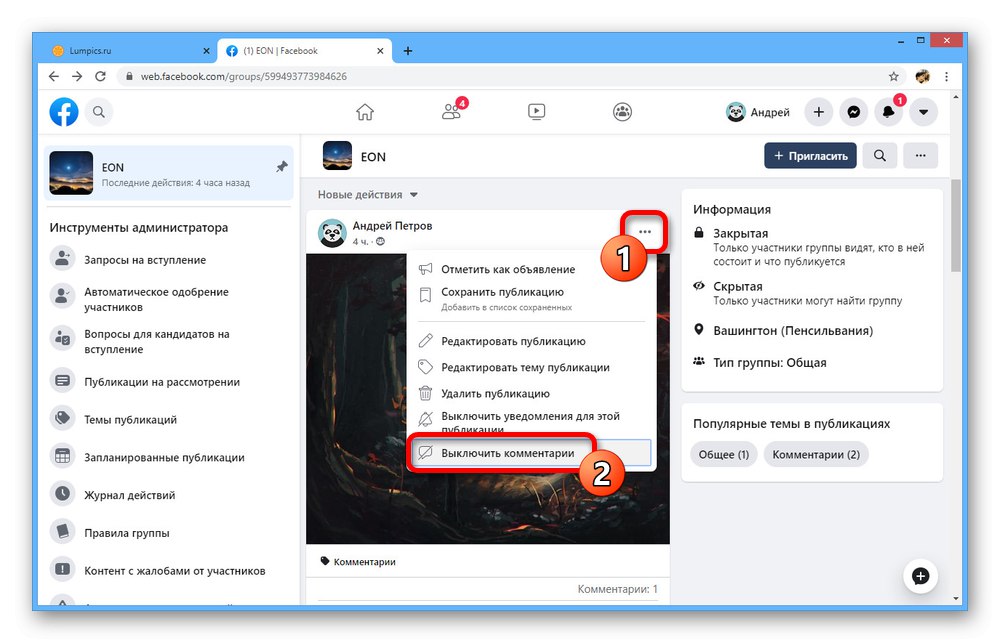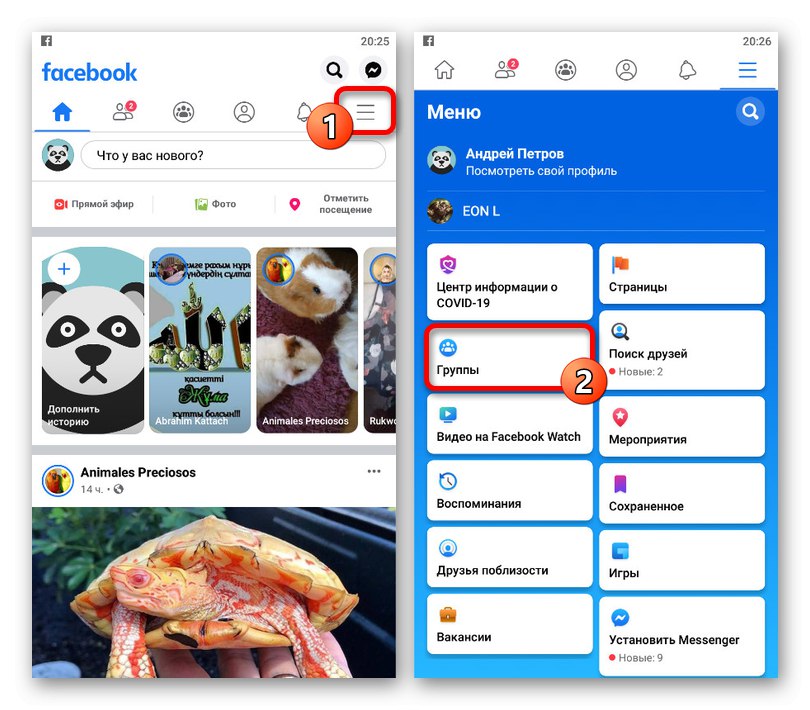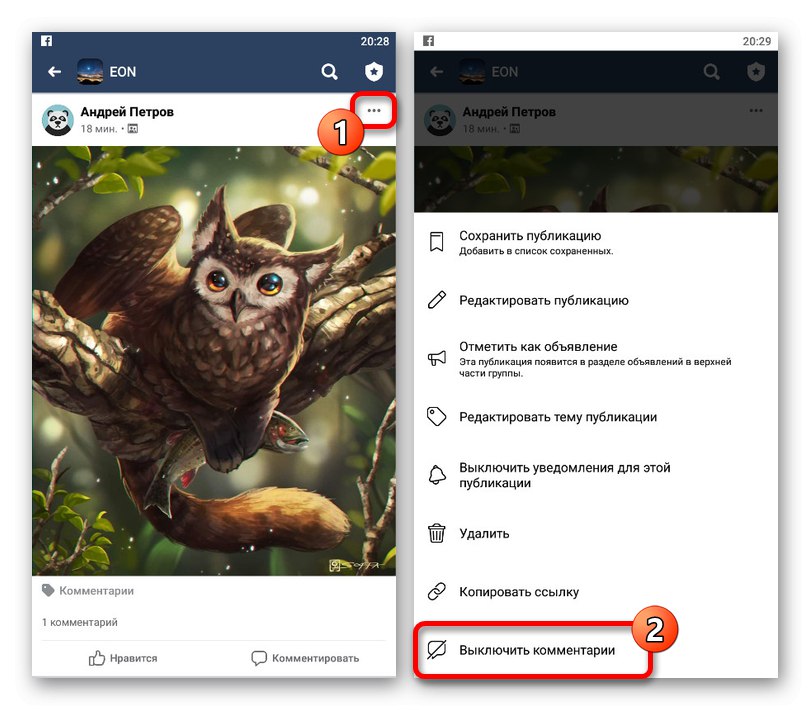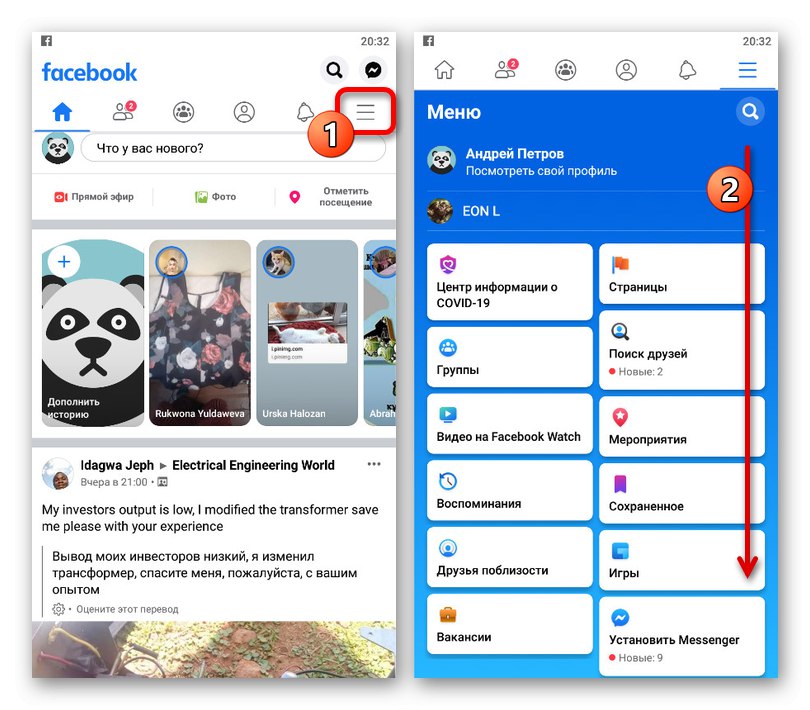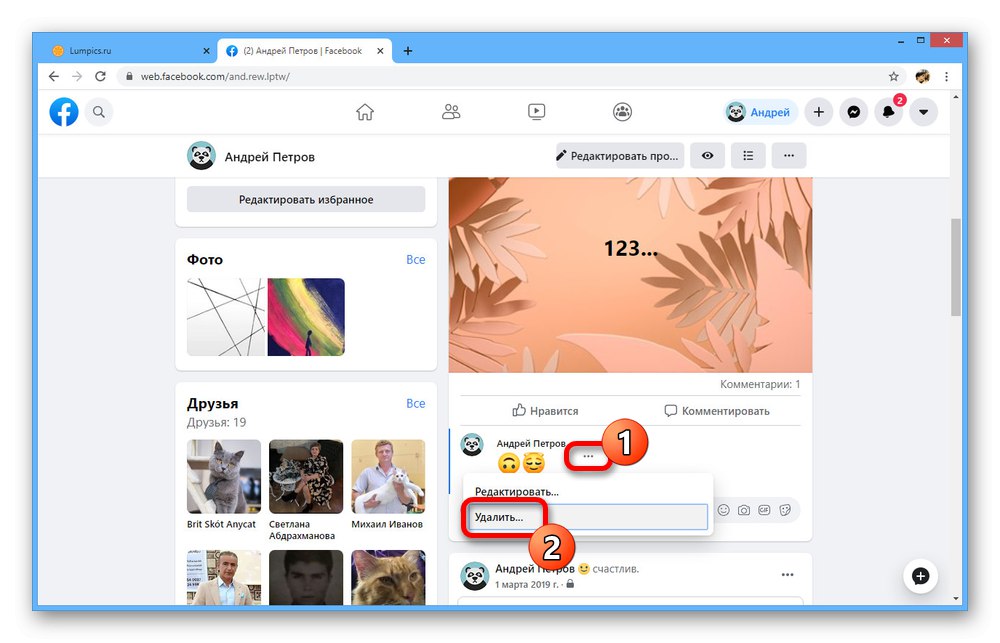Na oficjalnej stronie internetowej i aplikacji mobilnej sieci społecznościowej Facebook istnieje wiele sposobów interakcji z innymi użytkownikami, w tym możliwość pozostawiania komentarzy pod różnymi publikacjami. Jednak ta funkcja może być domyślnie wyłączona tylko w niektórych miejscach zasobu lub po spełnieniu określonych warunków. W ramach poniższych instrukcji powiemy, jak to zrobić na różnych stronach w różnych wersjach witryny.
Metoda 1: wysyłanie do grupy
Jedynym miejscem w sieci społecznościowej Facebook, które pozwala w pełni ograniczyć możliwość komentowania niektórych publikacji z feeda, są grupy. Co więcej, jest to możliwe tylko w tych przypadkach, gdy zajmujesz jedno ze stanowisk kierowniczych, a nie tylko wpisujesz się na listę "Uczestnicy".
Przeczytaj także: Jak stworzyć grupę na Facebooku
Opcja 1: witryna internetowa
Wersja Facebooka na komputery umożliwia wyłączenie komentowania postów na tablicy grupy za pomocą menu zarządzania postami. Pamiętaj, że ta możliwość dotyczy tylko pojedynczych postów, podczas gdy nie będziesz w stanie w ogóle odmówić komentarzy.
- Przede wszystkim otwórz kartę „Grupy”za pomocą górnego lub bocznego menu po lewej stronie na stronie głównej oraz w bloku „Grupy, którymi zarządzasz” wybierz odpowiednią społeczność.
- Na głównej stronie publicznej otwórz zakładkę "Dyskusja" i znajdź żądaną publikację. W razie potrzeby użyj funkcji wyszukiwania i sortuj według tagów.
- Aby ograniczyć daną opcję, kliknij ikonę «…» w prawym górnym rogu wpisu i przez to menu wybierz „Wyłącz komentarze”... W rezultacie pojawi się powiadomienie, a odpowiadające mu pole tekstowe pod postem zniknie.
![Wyłącz komentarze pod postem w grupie na Facebooku]()
W razie potrzeby w przyszłości możesz ponownie rozwinąć to samo menu i skorzystać z opcji „Dołącz komentarze” aby odblokować tę funkcję.
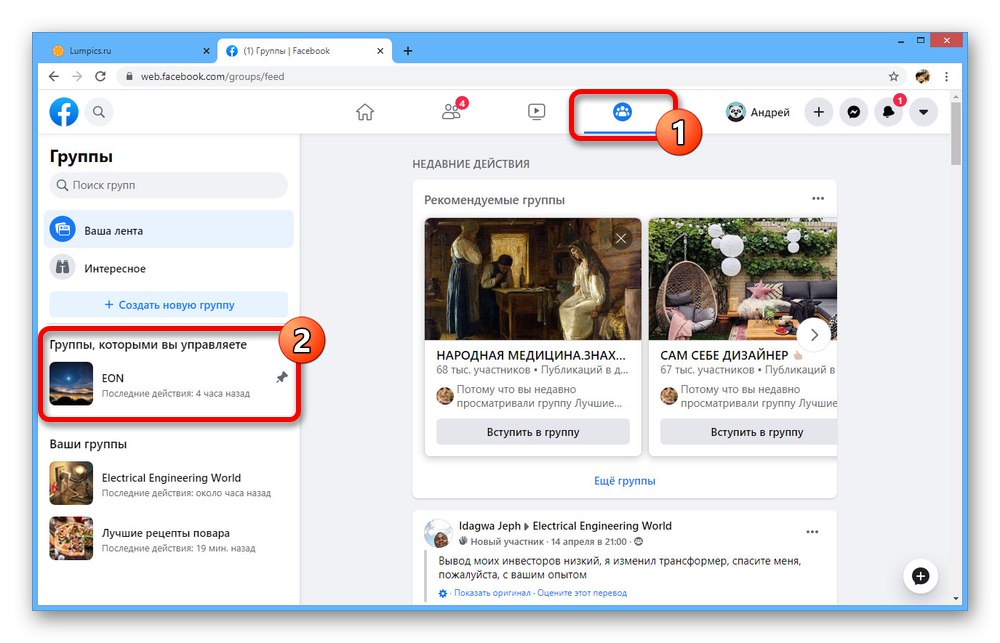
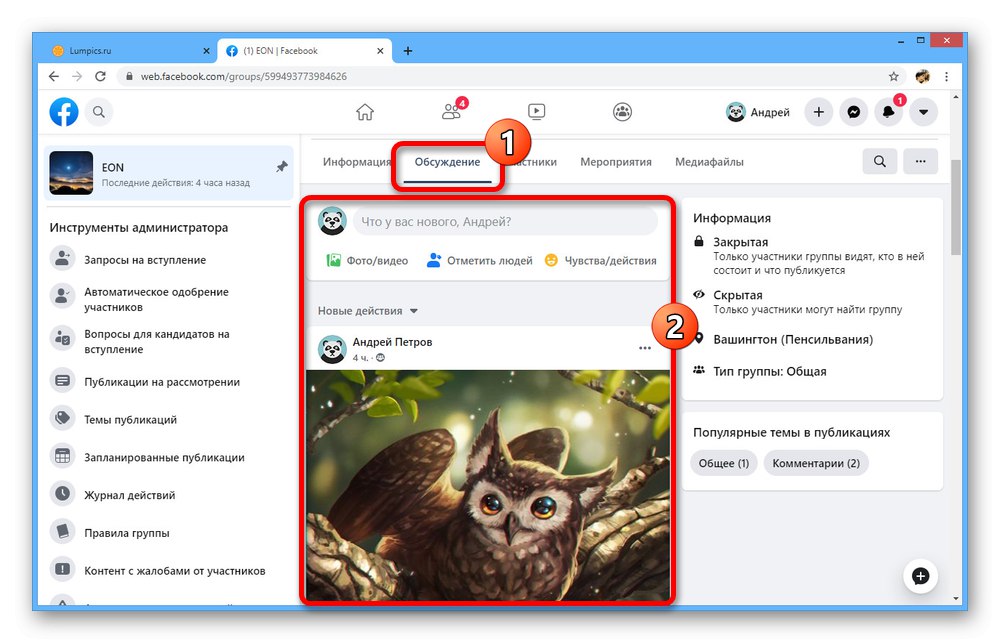
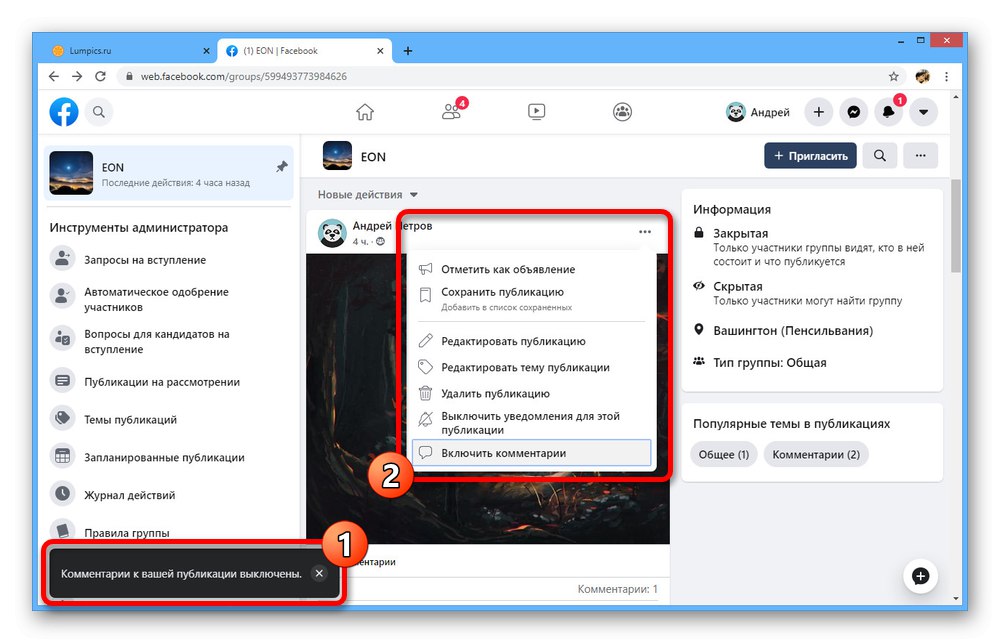
Zauważ, że włączanie lub wyłączanie jest pełnoprawną czynnością, a zatem podczas sortowania według „Nowe działania” post zostanie przeniesiony nad inne posty.
Opcja 2: aplikacja mobilna
Proces wyłączania komentarzy za pomocą aplikacji Facebook nie różni się zbytnio od tej witryny. Ta akcja jest dostępna tylko w oficjalnym kliencie na telefon, podczas gdy zwykła wersja mobilna zapewnia tylko ograniczoną liczbę funkcji bez niezbędnych narzędzi.
- Najpierw musisz udać się do kontrolowanej przez Ciebie grupy. Aby to zrobić, rozwiń menu główne za pomocą paska nawigacji i przejdź do sekcji „Grupy”.
![Przejdź do sekcji Grupy w aplikacji Facebook]()
W nagłówku strony dotknij „Twoje grupy”aby wyświetlić odpowiednią listę. Następnie pozostaje tylko wybrać żądaną opcję z bloku „Grupy, którymi zarządzasz”.
- Gdy znajdziesz się na stronie głównej społeczności, przewiń listę postów i znajdź post, w którym chcesz wyłączyć komentarze. Nie zapomnij o tagach i możliwościach wyszukiwania.
- Stuknij ikonę z trzema poziomymi kropkami w prawym górnym rogu żądanego wpisu i wybierz menu, które pojawi się na dole „Wyłącz komentarze”... Ta akcja nie wymaga potwierdzenia.
![Wyłącz komentarze pod postem grupowym w aplikacji Facebook]()
Jeśli wszystko zostało zrobione poprawnie, możliwość dodawania nowych wiadomości pod postem będzie ograniczona nawet dla administratorów grup. Jednocześnie stare zapisy pozostaną nienaruszone i w razie potrzeby będą musiały zostać usunięte ręcznie.
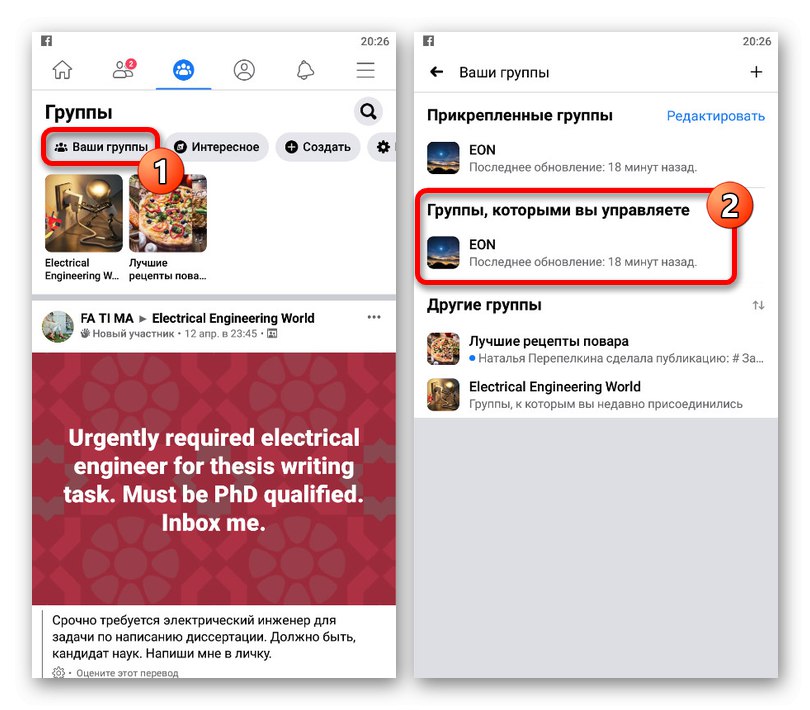

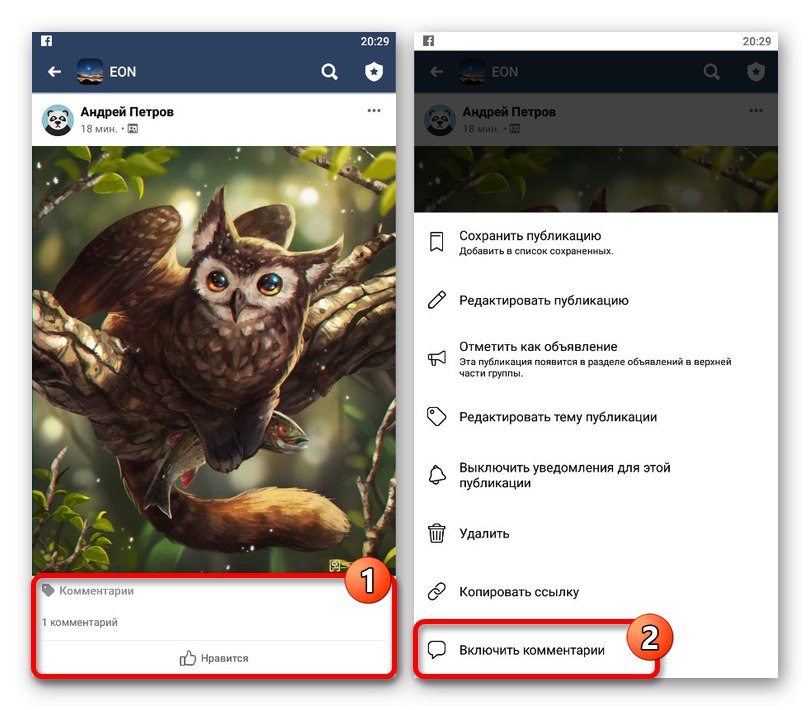
Podobnie jak na stronie FB, możesz ponownie zmienić ustawienia w dowolnym momencie w tym samym menu, aby odblokować komentarze. Ogólnie zadanie jest dość łatwe w obu przypadkach i nie powinno budzić wątpliwości.
Metoda 2: Publikacje osobiste
W przeciwieństwie do wielu innych sieci społecznościowych, takich jak VK, w których komentarze na osobistej stronie można wyłączyć zarówno dla pojedynczych postów, jak i dla wszystkich naraz, nie ma czegoś takiego na Facebooku. Jednocześnie możliwość samodzielnego komentowania jest zaimplementowana tylko dla publicznie dostępnych publikacji, co z kolei dopuszcza przynajmniej pewne ograniczenia.
Opcja 1: witryna internetowa
Korzystając z serwisu Facebook, możesz wyłączyć komentarze pod postami na swojej osobistej stronie, korzystając z ustawień prywatności. Pamiętaj jednak od razu, że nie możesz w żaden sposób całkowicie pozbyć się tej funkcji.
- Otwórz menu główne witryny, klikając ikonę strzałki w prawym górnym rogu okna i wybierz „Ustawienia i prywatność”.
![Otwarcie menu głównego na Facebooku]()
Poprzez dodatkową listę w tym samym bloku przejdź do sekcji „Ustawienia”.
- Korzystając z listy podsekcji znajdującej się po lewej stronie okna przeglądarki, otwórz zakładkę „Publikacje dostępne publicznie”.
- Przewiń w dół, aby zablokować „Komentarze do publicznie dostępnych publikacji” i kliknij lewym przyciskiem myszy link znajdujący się naprzeciwko "Edytować".
- Tutaj rozwiń listę rozwijaną i wybierz opcję, która wydaje Ci się najwygodniejsza. Największą tajemnicę gwarantuje wartość „Znajomi”.
![Częściowo wyłącz komentarze na Facebooku]()
Po wykonaniu tych czynności nowe ustawienia zostaną zastosowane automatycznie, a komentarze, które były wcześniej dostępne dla wszystkich użytkowników pod postami, które nie były ukryte w ustawieniach prywatności, znikną. Jednak dla przyjaciół wszystko pozostanie takie samo, jak było.
- Podsumowując, możesz odwiedzić inną sekcję „Poufność” w „Ustawienia” iw linii „Kto może zobaczyć Twoje przyszłe publikacje” zainstalować „Znajomi” lub "Tylko ja"... Spowoduje to odpowiednie ograniczenie dostępu do postów i komentarzy.
- W razie potrzeby możesz zmienić widoczność wpisu z Twojej kroniki, klikając ikonę «…» w rogu żądanej publikacji i wybierając „Edytuj odbiorców”.
- Określ opcję "Tylko ja", a co za tym idzie, rozważana możliwość będzie ograniczona. Niestety to samo dotyczy widoczności samego wpisu.
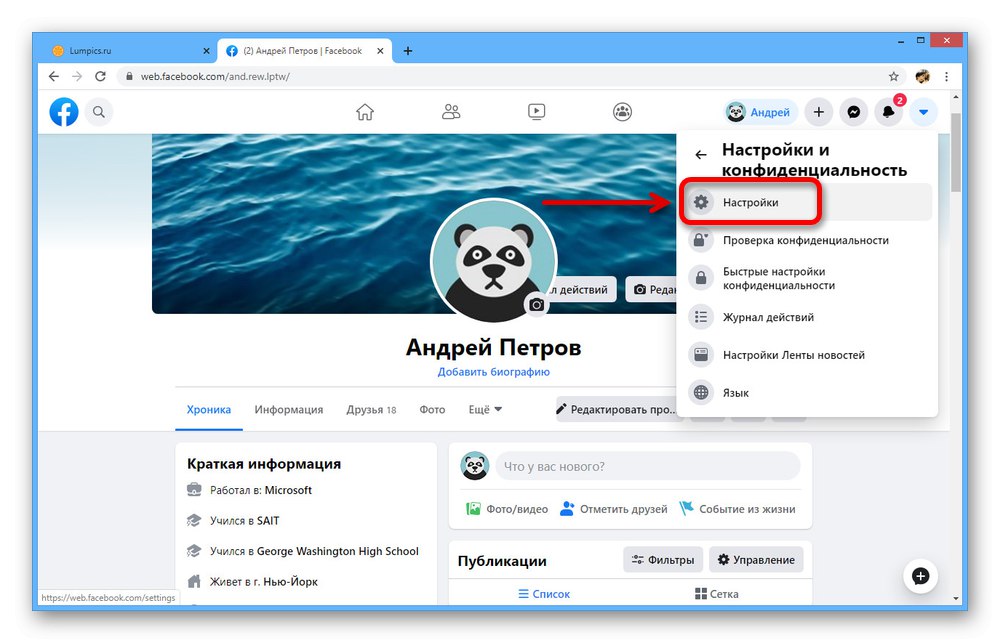
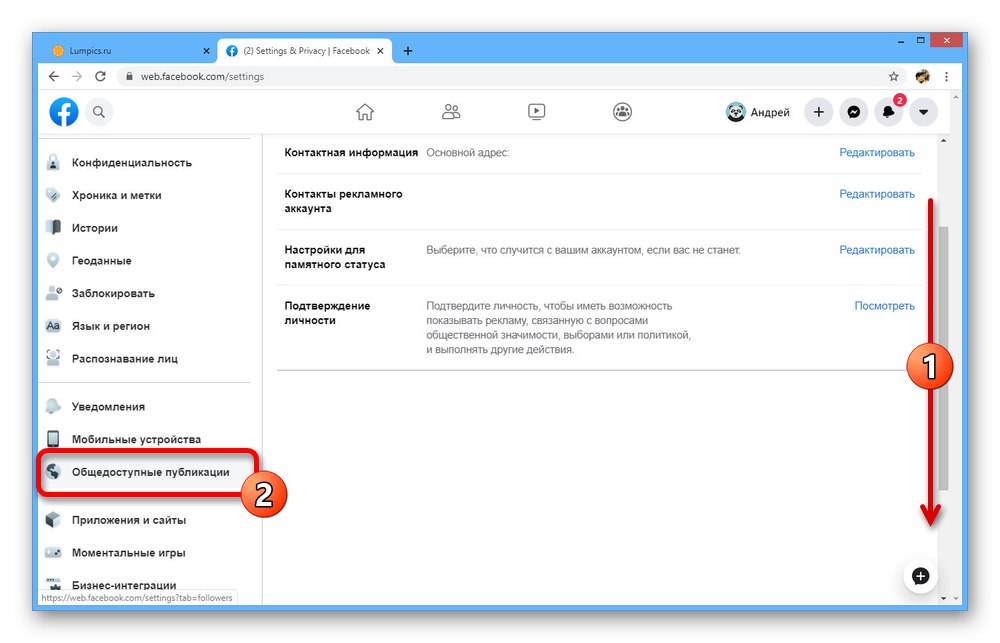
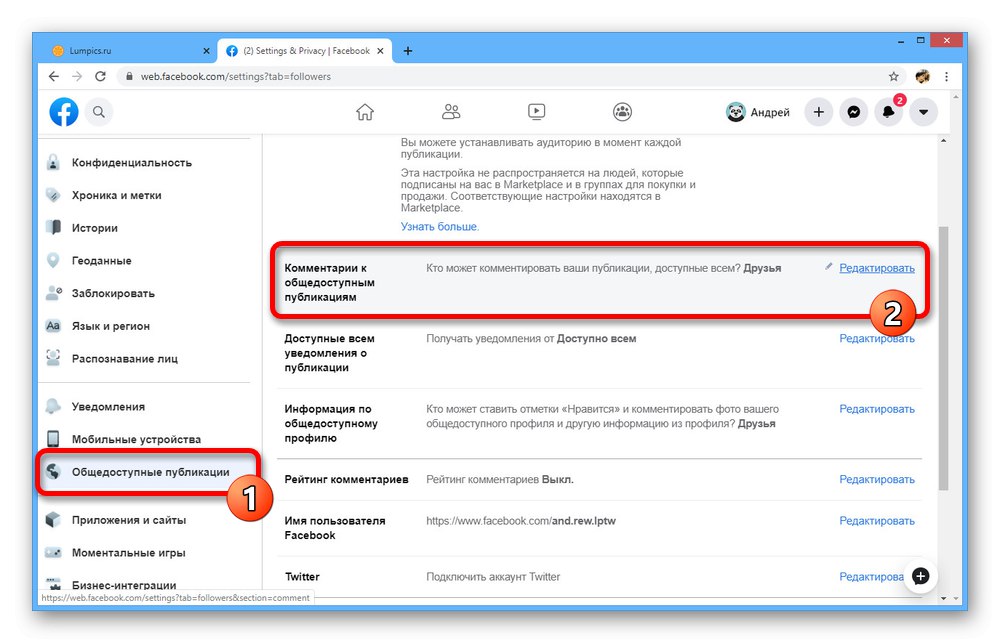
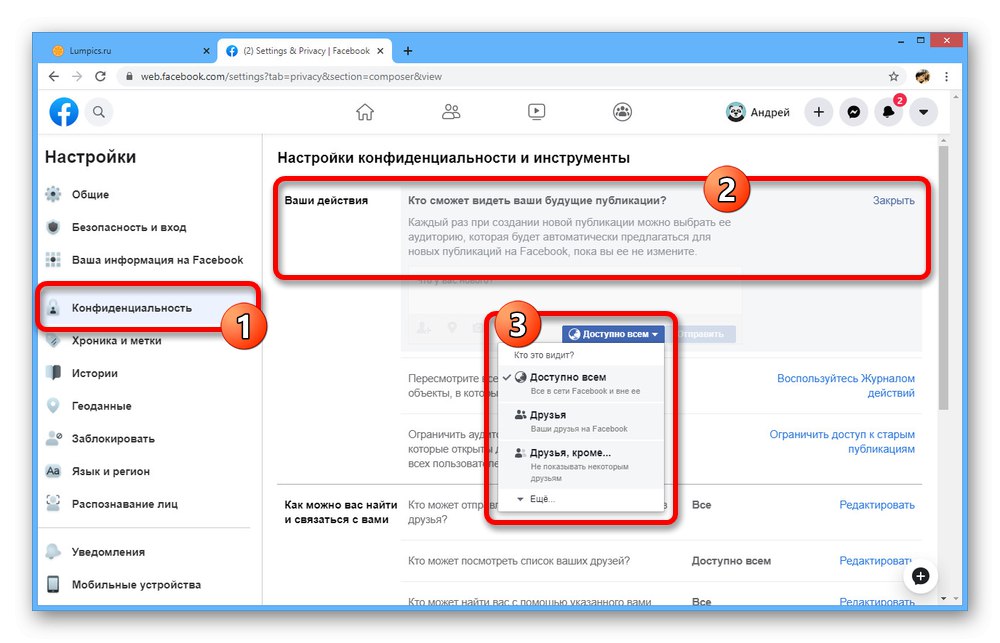
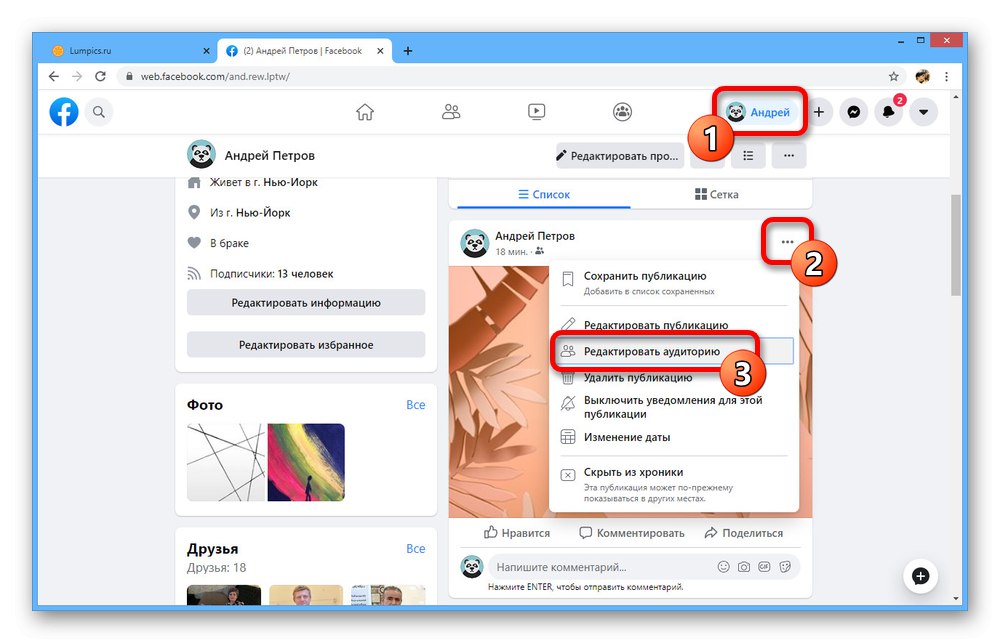
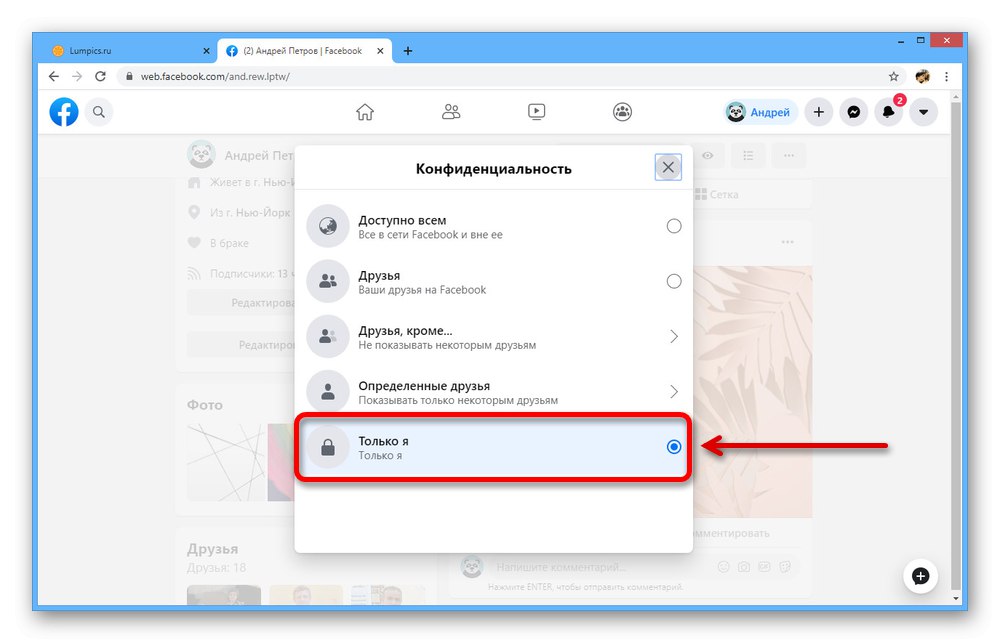
Jak powiedzieliśmy, zalecenia pozwalają na ukrycie komentarzy tylko wtedy, gdy przestrzegane są określone konwencje. We wszystkich innych przypadkach nic nie można zrobić.
Opcja 2: aplikacja mobilna
Oficjalny klient mobilny Facebooka nie różni się od wersji na PC ukrywaniem komentarzy, ale wymaga nieco innych działań ze względu na różnice w interfejsie. W takim przypadku instrukcje będą dotyczyły nie tylko aplikacji, ale także lekkiej wersji witryny.
- Przejdź do aplikacji Facebook i rozwiń menu główne. Tę listę należy przewinąć na sam dół.
![Przejdź do menu głównego w aplikacji mobilnej Facebook]()
Kliknij element „Ustawienia i prywatność” i poprzez menu rozwijane przejdź do sekcji „Ustawienia”.
- Na podanej stronie znajdź blok „Poufność” i dotknij linii „Publikacje dostępne publicznie”.
- Tutaj musisz zmienić wartość w podsekcji „Komentarze do publicznie dostępnych publikacji” na „Znajomi”... Możesz wybrać inną opcję według własnego uznania.
- Po zapisaniu nowych parametrów, aby je wyłączyć, wystarczy ukryć publikacje przed określoną publicznością. W tym celu otwórz kronikę swojej strony, wybierz wpis, dotykając wielokropka w prawym górnym rogu i użyj opcji „Edytuj ustawienia prywatności”.
- Wybierz odpowiednią wartość, pamiętając o uwzględnieniu wcześniej ustawionych parametrów komentarzy. Aby uzyskać większą wydajność, możesz skorzystać z opcji "Tylko ja" z listy "Jeszcze".
- Tworząc nowe posty, możesz także ograniczyć dostęp do wpisu i dyskusji. Aby to zrobić, podczas tworzenia posta należy kliknąć przycisk pod nazwą strony i wybrać odpowiednią opcję.
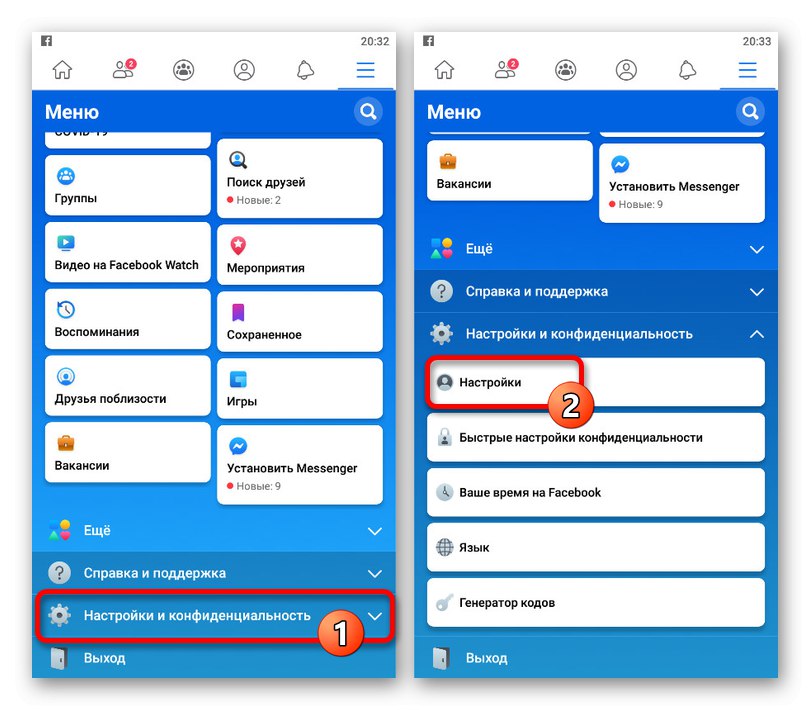
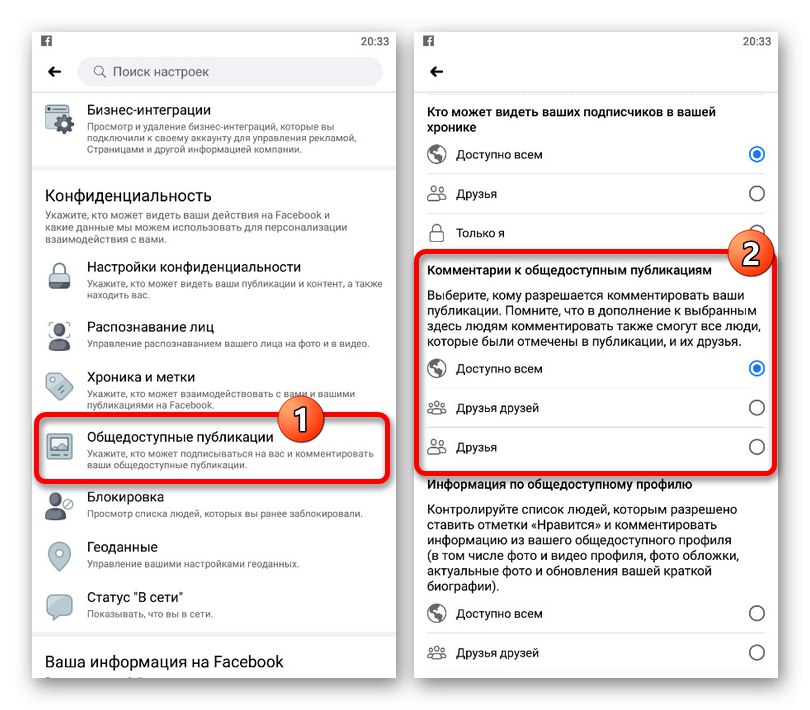
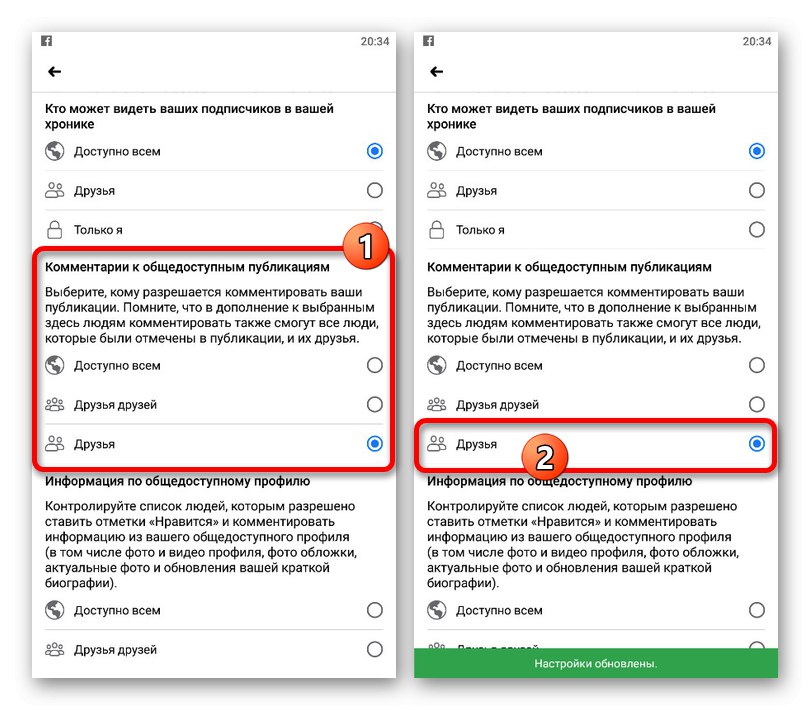
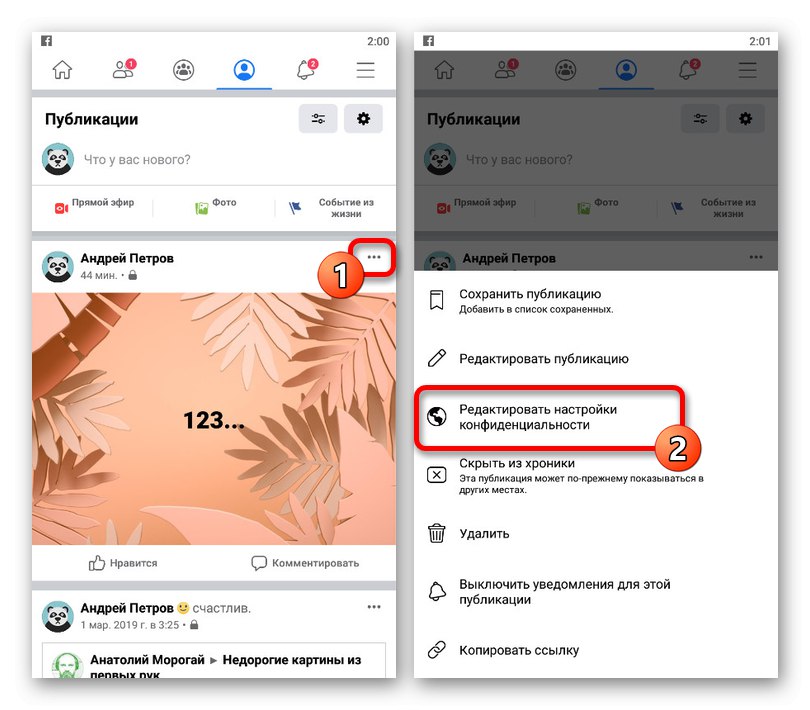
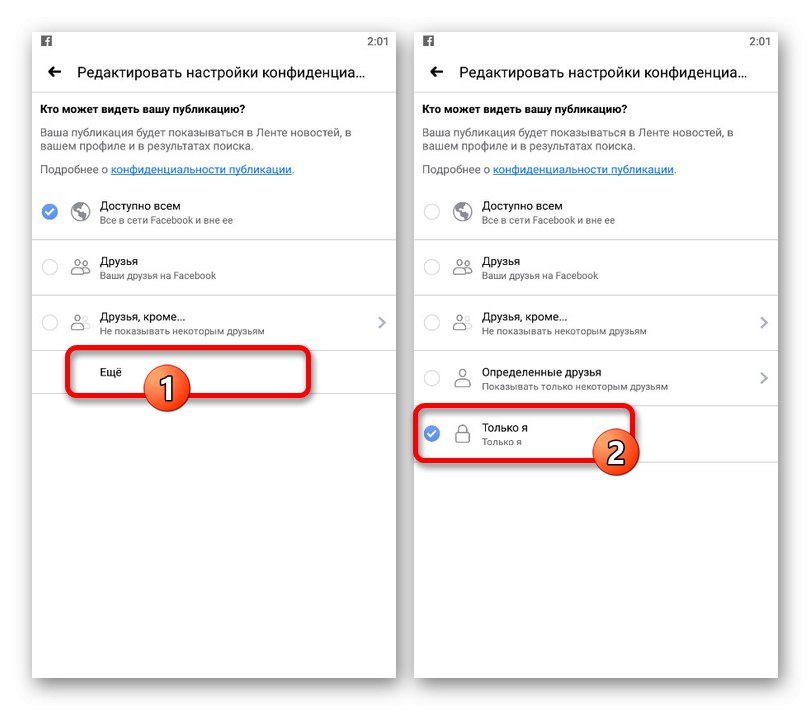
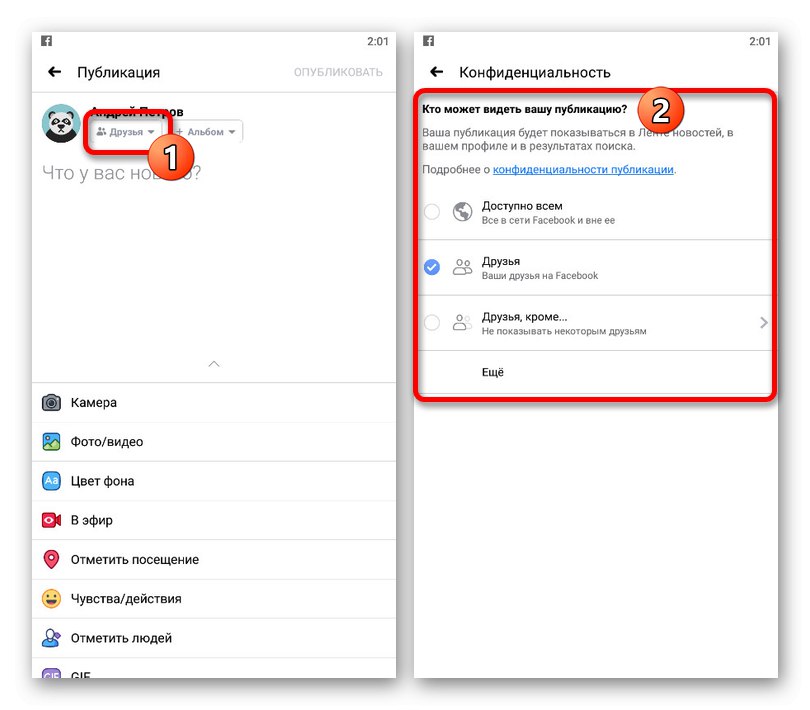
Te kroki powinny wystarczyć, aby maksymalnie wyłączyć komentarze na Facebooku.
Metoda 3: Ograniczenie użytkownika
Jeśli nie chcesz nakładać globalnych ograniczeń na widoczność postów z kroniki, ale nadal musisz wyłączyć komentarze, możesz zrobić inaczej, blokując jednego lub więcej użytkowników ze swojej listy znajomych. Na szczęście Facebook ma nie tylko całkowite ograniczenie dostępu, ale także częściową blokadę. Więcej szczegółów można znaleźć w naszych oddzielnych instrukcjach.
Więcej szczegółów: Jak zablokować użytkownika na Facebooku
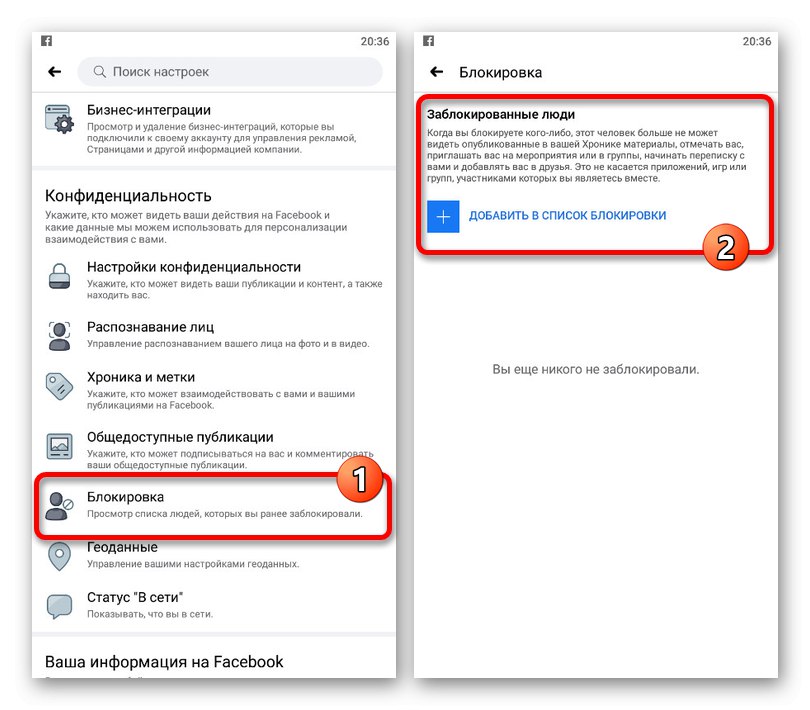
Metoda 4: Usuń komentarze
Ostatnim sposobem na ukrycie zamiast całkowitego wyłączenia komentowania jest usunięcie odpowiednich postów. Jest dostępny w dowolnej wersji serwisu, ale tylko jeśli jesteś autorem publikacji.
Opcja 1: witryna internetowa
- Na stronie FB znajdź żądany komentarz pod postem i kliknij przycisk z trzema kropkami obok.
- Z tego menu wybierz "Usunąć" i potwierdź w wyskakującym okienku.
![Proces usuwania komentarza pod postem na Facebooku]()
Jeśli wszystko zostanie zrobione poprawnie, komentarz natychmiast zniknie z postu.
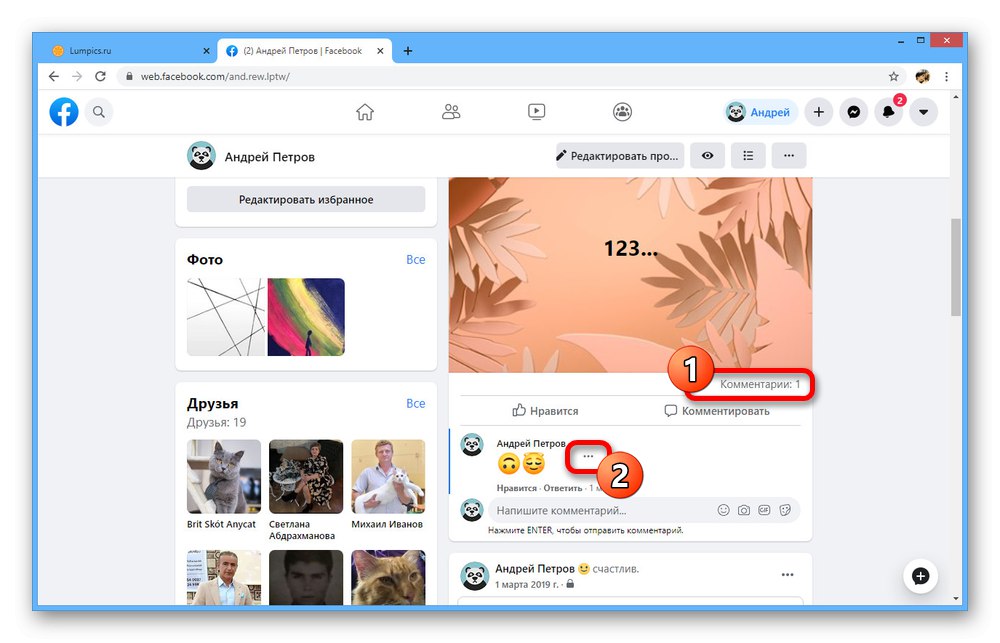
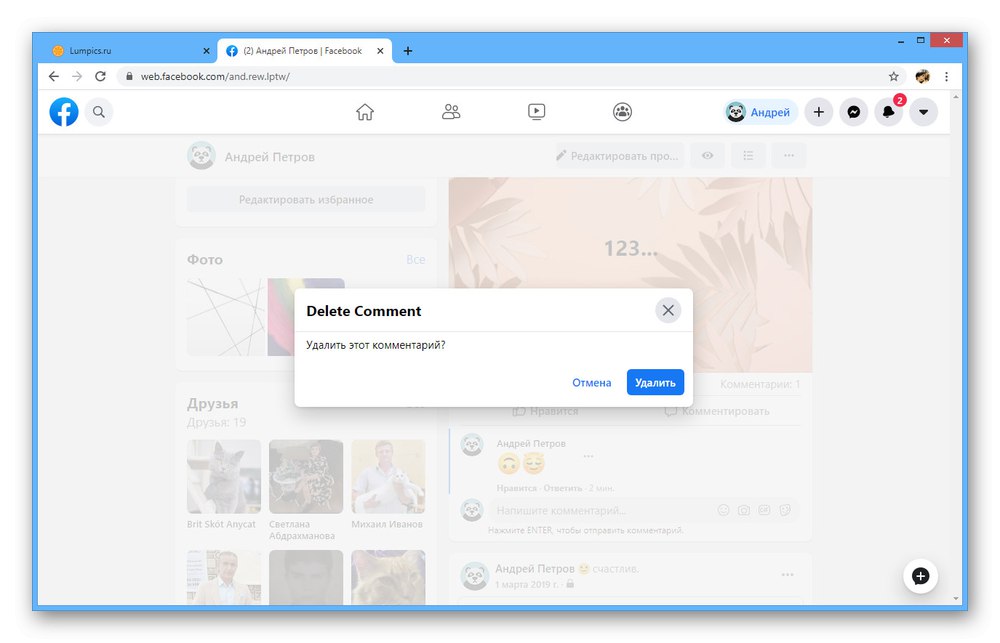
Opcja 2: aplikacja mobilna
- Otwórz kronikę na swojej stronie, znajdź żądany wpis i dotknij łącza „Komentarze” nad przyciskiem "Lubić"... Następnie musisz również znaleźć wiadomość do usunięcia.
- Naciśnij i przytrzymaj blok z wybranym wpisem przez kilka sekund, aż u dołu ekranu pojawi się menu sterowania. Biegnij przez tę listę "Usuwanie".
- Potwierdź tę akcję, aby zakończyć, po czym komunikat powinien zniknąć.
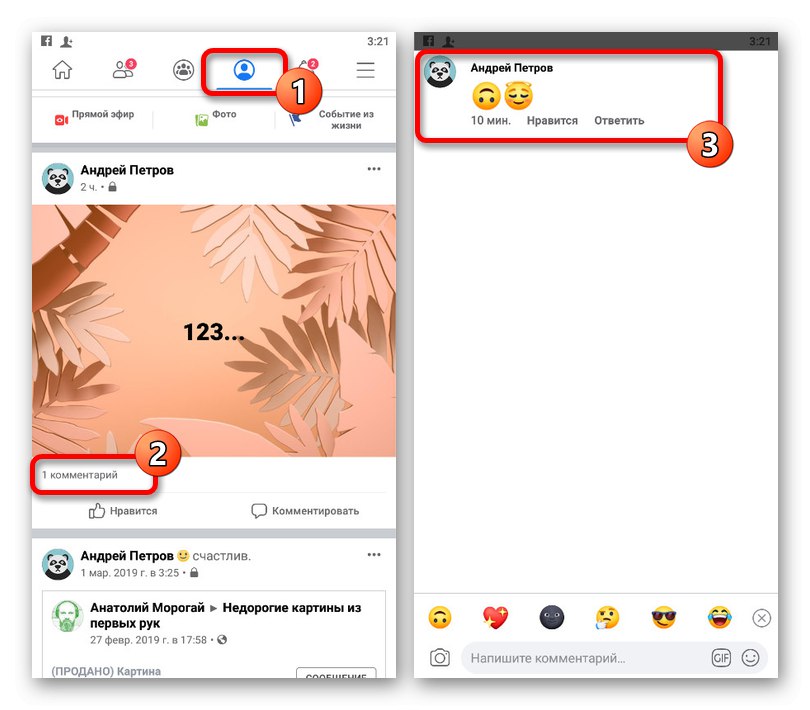
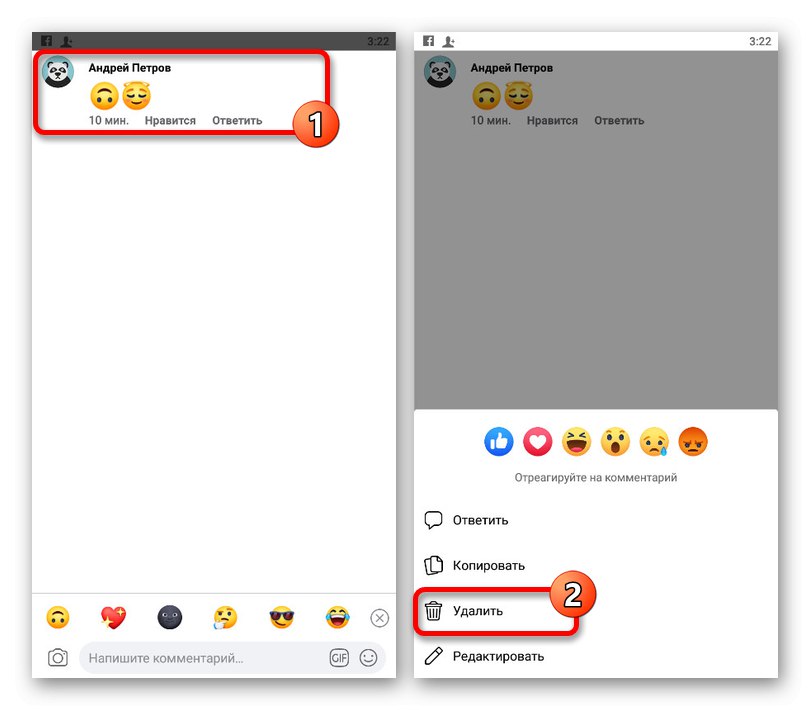
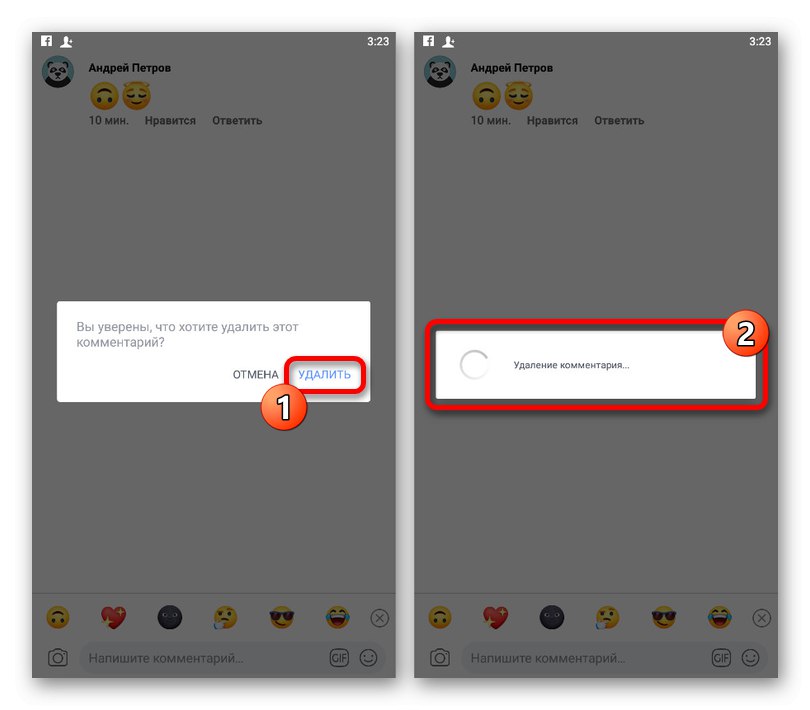
Istnieje wiele sposobów ukrywania komentarzy na Facebooku, z których każdy może odnieść sukces, jeśli weźmiesz pod uwagę wszystkie funkcje sieci społecznościowej. A nawet jeśli coś nie wyjdzie, zawsze możesz usunąć pojedyncze wiadomości.